
No necesariamente tienes que estar teniendo problemas con el Wi-Fi en tu iPhone para implementar mejoras en él. Da igual además el modelo de iPhone que tengas, ya que los ajustes se harán en el router. Y ya no sólo para que sea una conexión más rápida, sino también más estable y segura.
Asegúrate de que el firmware del router está actualizado
Es imprescindible tener siempre el router actualizado. Lo es tanto a efectos de seguridad por los posibles parches que se añadan, como por funcionamiento, ya que se garantiza la compatibilidad y se solucionan todos los posibles problemas para que todo funcione bien.
Para ello debes entrar en la configuración del router, usando el navegador y escribiendo 192.168.1.1 (o 192.168.0.1). Allí encontrarás todas las instrucciones para actualizar el firmware, un proceso que a priori suele ser automático y que tarda unos pocos minutos.
Cambia el usuario y contraseña del router
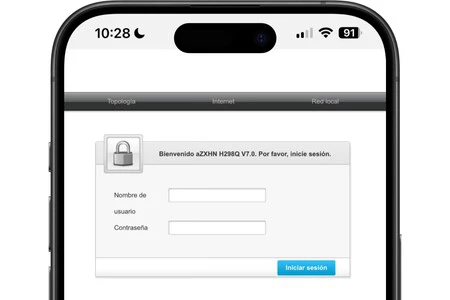
Aprovechando que has entrado en la configuración del router, conviene que también cambies el usuario y contraseña de acceso al mismo. Ojo, no de la red Wi-Fi (que también, como veremos después) sino del router. Y es que tradicionalmente suele ser "admin" el usuario y la contraseña algo así como "123456". Elegir unos credenciales más seguros es siempre buena idea.
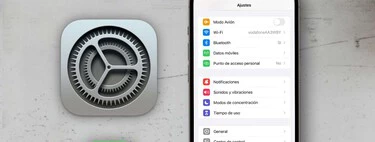
En Applesfera
Los tres ajustes Wi-Fi que no conocía y con los que he conseguido ahorrar batería en mi iPhone
Tener el iPhone actualizado es también clave
Aunque no es un problema de lo más frecuente, en los últimos años hemos visto como en algunas versiones de iOS había algún tipo de problema relacionado con las conexiones Wi-Fi. De ahí que asegurarte de tener la última versión de iOS disponible sea también importante.
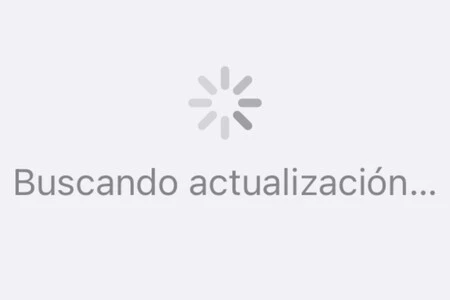
Para ello debes entrar en Ajustes > General > Actualización de software y comprobar si hay alguna versión más reciente que la que dispones actualmente. Si la hay, tendrás que pulsar en 'Descargar e instalar'.
Elige una contraseña segura
Sabemos de las ventajas de tener una clave corta y fácil de recordar para el Wi-Fi, pero lo cierto es que eso es inseguro. La mejor forma de elegir una contraseña segura es que esta cuenta con las siguientes características:
- Que sea larga, cuanto más, mejor.
- Que contenga mayúsculas y minúsculas.
- Que contenga números.
- Que contenga símbolos.
- Que sea única y no la utilices para otros servicios.

En Applesfera
Mis cuentas de Apple, un muro infranqueable: así gestiono mis contraseñas y otros parámetros para evitar hackeos
Obviamente esto dificulta la forma de compartirla con otras personas, pero lo cierto es que existen métodos para compartir la clave del Wi-Fi desde el iPhone de forma sencilla y rápida sin tener que deletrear toda la clave.
Desactiva el WPS para hacer más seguro el Wi-Fi

Algunos routers siguen trayendo WPS, que son las siglas de Wifi Protected Setup y que fundamentalmente sirve para conectarse a una red Wi-Fi escribiendo únicamente un PIN de 8 dígitos. Es algo que antaño podría tener sentido, pero que hace que la red sea muy insegura.
Por tanto, conviene nunca activar WPS desde el iPhone u otro dispositivo. Si el router te lo permite desde su configuración, lo mejor es desactivarlo por completo para que ni siquiera se active por error.
Selecciona el canal Wi-Fi correcto
Siempre nos encontramos con diferentes canales del router, que son algo así como las vías a través de las cuales viajan las señales inalámbricas. Hay algunas que pueden estar muy saturadas y de ahí que sea conveniente elegir un canal que esté poco saturado y así la conexión sea más rápida y estable.
A través de aplicaciones como 'Wifi Analyzer Network' puedes comprobarlo fácilmente. Luego ya será cuestión de volver a los ajustes del router desde el navegador y seleccionar el mejor canal para cada red (en caso de que tengas más de una red Wi-Fi).
Cambia entre la red de 5 GHz y 2,4 GHz en función de tu conveniencia
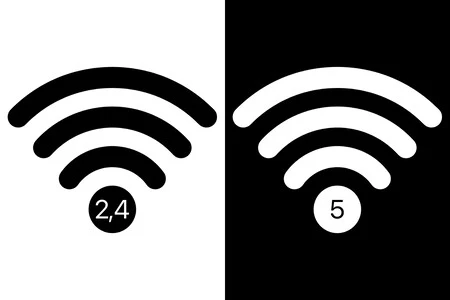
A veces usamos mal el Wi-Fi sin darnos cuenta. Las redes de 5 GHz suelen estar mejor posicionada que la otra por aquello de ofrecer una mayor velocidad y menores interferencias. Sin embargo, hay ciertos inconvenientes que no aparecen en la de 2,4 GHz y de ahí que esta sea más conveniente en algunos casos.
Nos referimos a que la red de 5 GHz puede llegar a estar saturada si conectamos muchos dispositivos a ella, además de que tienen un menor alcance. Por tanto, si generalmente estás en una sala alejada del router, quizás la red de 2,4 GHz sea más conveniente para tu iPhone.
En Applesfera | Qué puedes hacer si el iPhone no enciende y se queda congelado en el logo de la manzana
En Applesfera | Routers con Wi-Fi 6: qué son, cuáles son sus ventajas y seis recomendaciones
-
La noticia Qué ajustes cambiar en tu router para mejorar el Wi-Fi de tu iPhone fue publicada originalmente en Applesfera por Álvaro García M. .
Continúar leyendo...

